Los widgets de los dispositivos Apple se podían personalizar cuando se lanzó iPadOS14. A partir de ahí, la función se actualiza en iPadOS 16. Sin embargo, algunas personas experimentan que el El widget iPadOS 17 no funciona. Algunos informes incluyen widgets en blanco o no se carga ninguna función. Si también lo estás experimentando en este momento, consulta las siguientes soluciones que te ayudarán a resolver el problema.
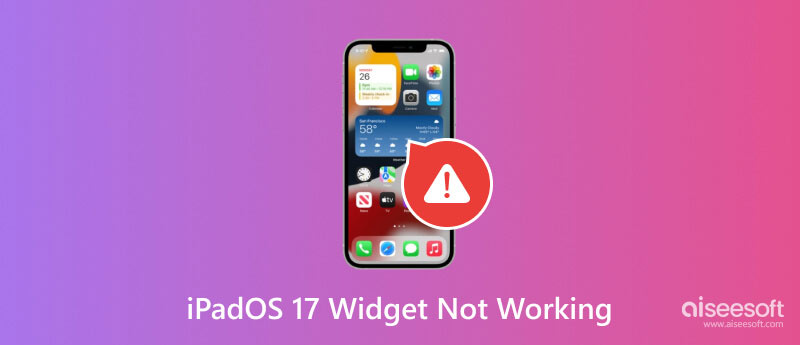
La nueva actualización de software no es perfecta para todos. En su mayoría, los usuarios experimentarán algún tipo de problema y esto es inevitable. Dicho esto, veamos las señales comunes si la nueva versión no funciona correctamente. De esta manera, solucionará el problema con mucha precisión en función de los motivos.
Actualización de software con errores En ocasiones, la nueva versión presenta un fallo del sistema. Esta puede ser la razón principal por la que los widgets no funcionan en su dispositivo.
Conexión de red inestable Los widgets funcionan mejor con una conexión a Internet. Asegúrese de tener una buena intensidad de señal al abrir el iPad.
Aplicaciones obsoletas- las aplicaciones deberían tener las últimas versiones cuando haya una nueva actualización disponible. Si ves un widget de pantalla de bloqueo no funciona en tu iPad, puedes comprobar si hay una nueva versión en la App Store o en la configuración.
Widgets corruptos Los virus y errores pueden causar más daños al dispositivo. También pueden provocar errores de carga en las aplicaciones.
Después de ver los posibles problemas en la nueva versión de iPadOS, pensarás si existe una solución para solucionarlos. Una cosa que puede resolver el mal funcionamiento es esperar el anuncio de Apple sobre iPadOS 17 reparado, pero les llevará tiempo lanzarlo. Sin embargo, algunos usuarios compartieron sus consejos cuando iPadOS 17 no funciona. Estos son los eficaces que puedes probar.
Cuando no esté seguro de qué problema causa el mal funcionamiento de su dispositivo, Recuperación del sistema iOS de Aiseesoft es la mejor respuesta. Resuelve todos los problemas que detecta en el iPad, incluso si el widget iPadOS 17 no funciona, el dispositivo está deshabilitado, el modo DFU y otros. La herramienta está diseñada para reparar problemas del sistema iOS y iPadOS y al mismo tiempo proteger los datos para que no se pierdan durante el procesamiento. Por otro lado, es fácil de usar, sin importar si usas el sistema operativo Mac o Windows.

Descargas
Recuperación del sistema iOS de Aiseesoft
100% Seguro. Sin anuncios.
100% Seguro. Sin anuncios.

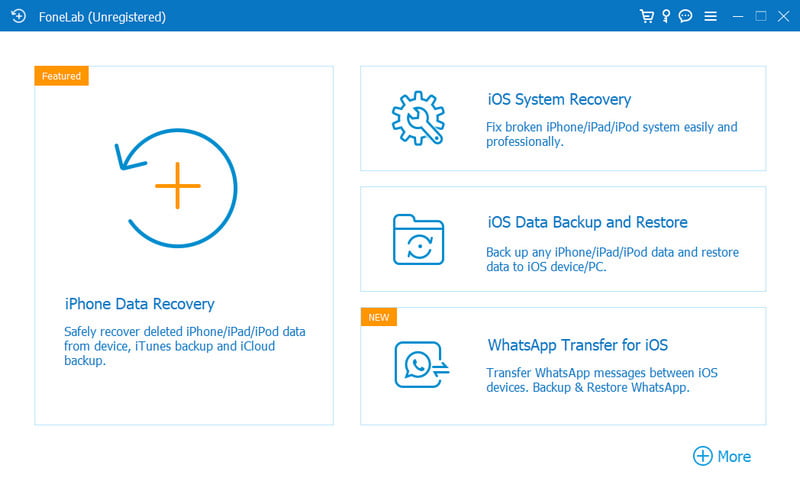
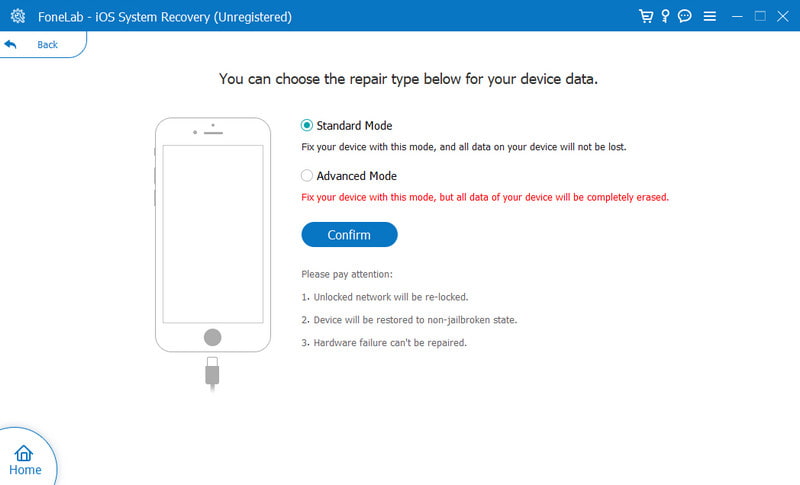
La mayoría de los problemas de los dispositivos se pueden solucionar apagándolos. La mayoría de usuarios recomiendan esto ya que la nueva actualización de software no está totalmente adaptada al dispositivo. Apagarlo le dará un pequeño empujón a la nueva versión operativa. Siga estos pasos para reiniciar iPad:
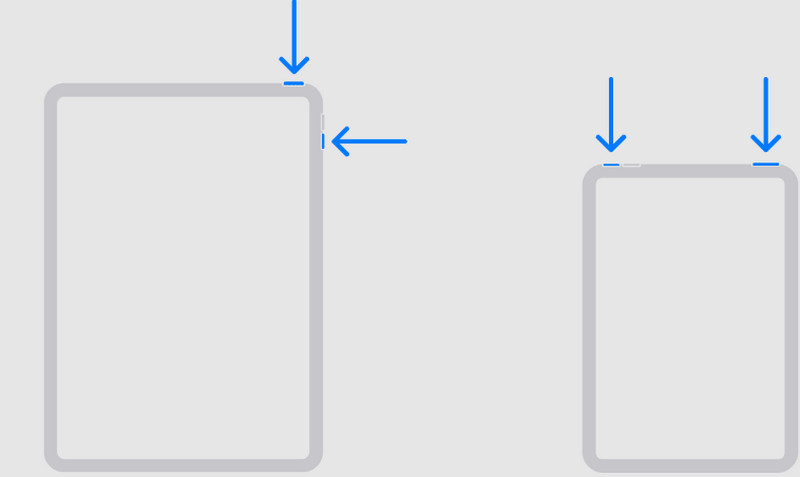
Otro método fácil de usar cuando el widget iPadOS 17 no funciona es eliminar las aplicaciones de la pantalla de inicio. Esto es útil si ciertas aplicaciones no aparecen. Esto es lo que debes hacer:
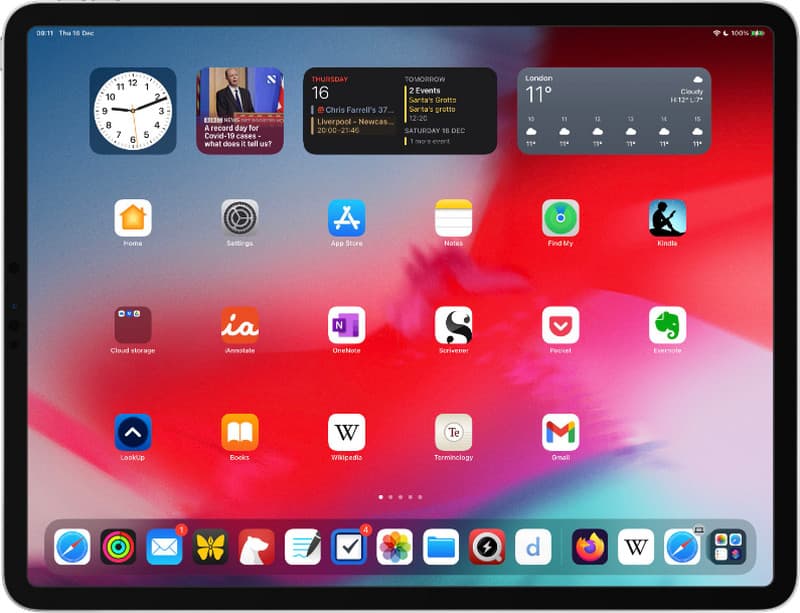
Si el widget de la pantalla de bloqueo de iPadOS 16 no funciona, puede actualizarlo a iPadOS 17. La nueva actualización de software se lanzó en septiembre de 2023 y ayudará a corregir los errores del widget. Si esto no funciona, también es una opción cambiar a iPadOS 15 o versiones anteriores. Aquí hay una demostración sencilla para actualizar y degradar la versión de iPad.
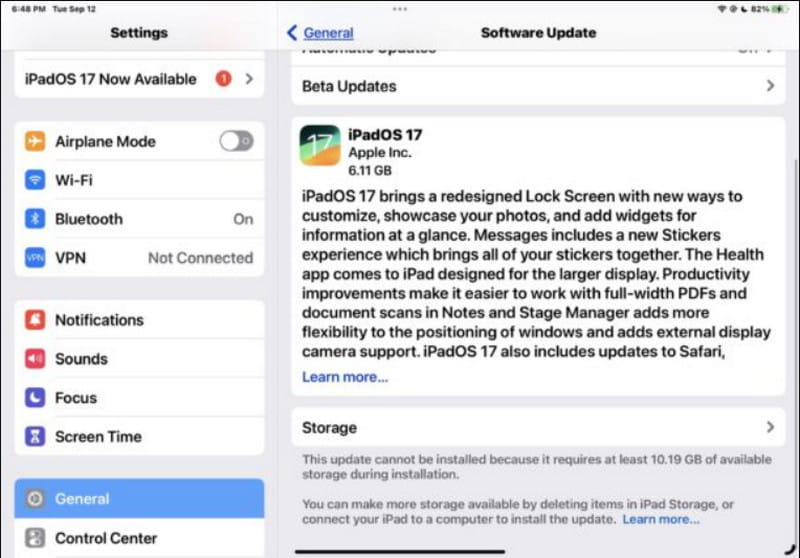
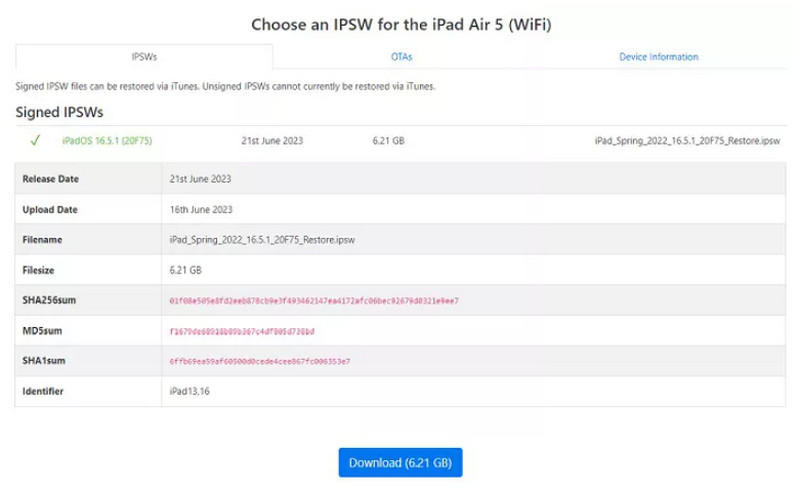
Cuando se descarga el nuevo iPadOS en su dispositivo, algunos permisos se desactivan de forma predeterminada. Esto puede generar widgets negros o en blanco cuando los agrega a la pantalla de inicio. A continuación se explica cómo comprobar los permisos de los widgets:
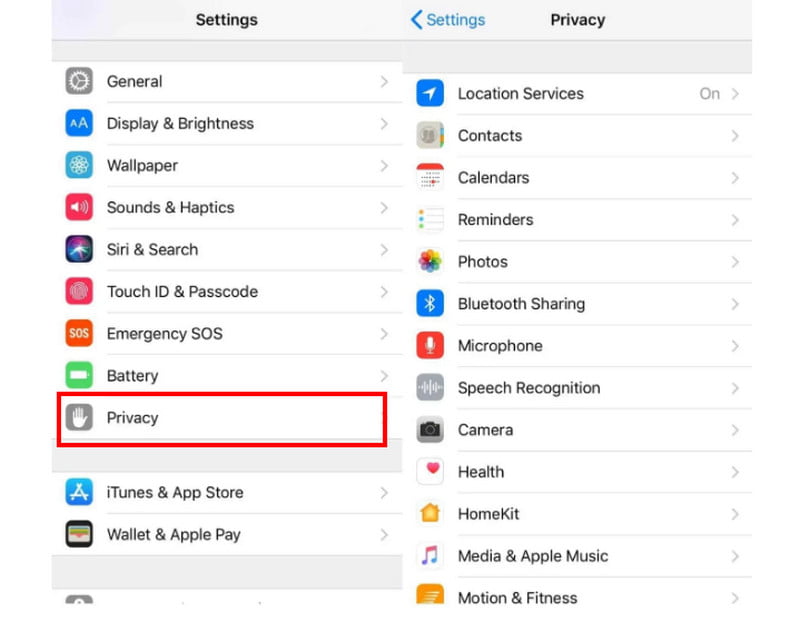
¿Necesito actualizar los widgets de iPadOS con regularidad?
La actualización de aplicaciones se produce automáticamente cuando hay nuevas versiones. Siempre que esté conectado a una red WiFi, los widgets se actualizarán para evitar problemas.
¿Por qué los widgets del iPad no funcionan en mi dispositivo?
Habilite la actualización de la aplicación en segundo plano desde la Configuración. De esta forma, las aplicaciones seguirán las actualizaciones cuando la nueva versión de iPadOS se adapte a su dispositivo.
¿Por qué los widgets de iPadOS 17 no funcionan en la pantalla de inicio?
Se sugiere esperar hasta que el dispositivo registre la versión de iPadOS. Si realiza cambios apresuradamente en su iPad, es posible que se produzcan errores de forma aleatoria. Después de eso, puedes organizar aplicaciones desde las pantallas de inicio y de bloqueo.
¿Cómo agregar nuevos widgets en la pantalla de bloqueo del iPad?
Accede a la pantalla de bloqueo activando el iPad. Toque el botón Personalizar y busque la opción Agregar widgets. Agregue los widgets que desee y toque el botón Listo para finalizar.
Conclusión
¿Qué se podría hacer cuando el Los widgets de iPadOS 17 no funcionan? Este artículo lo guió con las mejores soluciones. Hay muchas formas de saber por qué una versión de iPadOS tiene problemas, y los widgets en blanco son una de ellas. Encontrará soluciones predeterminadas para corregir los errores, pero aún así vale la pena probar Aiseesoft iOS System Recovery. Con unos pocos clics, esta herramienta eliminará los problemas de su dispositivo sin poner en riesgo los datos. ¡Descárgalo ahora para probar sus increíbles funciones!

Repare su sistema iOS a la normalidad en varios problemas, como estar atascado en modo DFU, modo de recuperación, modo de auriculares, logotipo de Apple, etc. a la normalidad sin pérdida de datos.
100% Seguro. Sin anuncios.
100% Seguro. Sin anuncios.
¡Felicitaciones!
Te has suscrito con éxito a nuestro boletín informativo. El exclusivo hasta un 40 % para los suscriptores es AISEFOKS ¡Ahora puedes copiarlo y usarlo para disfrutar de más beneficios!
¡Copiado exitosamente!